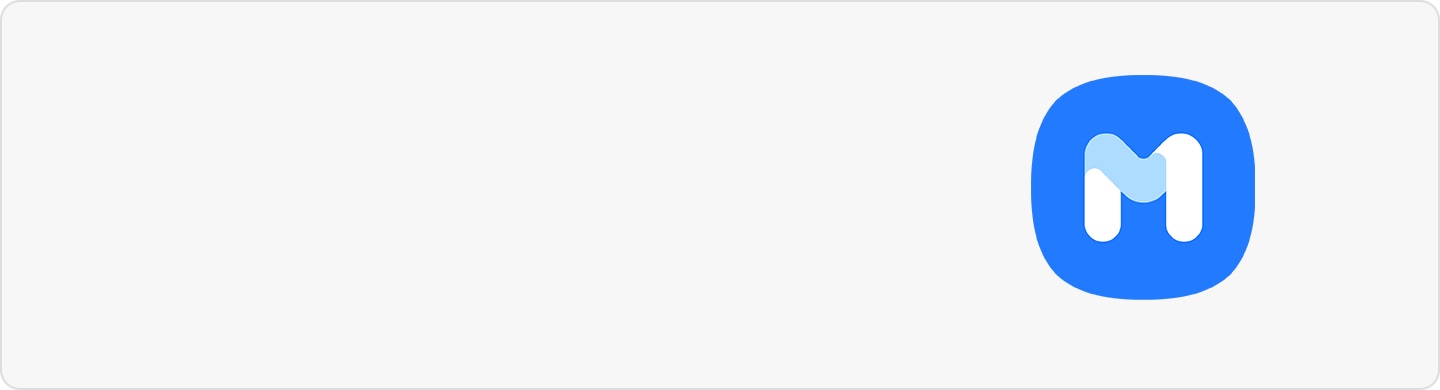تحقق من وظائف الكاميرا الجديدة في سلسلة Samsung Galaxy S22
لقد تم تحسين تطبيق الكاميرا بمواصفات أفضل وعناصر أُعيد تصميمها وميزات تم تطويرها. استمر في القراءة لمعرفة المزيد حول كيفية استخدام الكاميرا على أفضل وجه.
قبل تجربة التوصيات أدناه، يُرجى التحقق من تحديث برامج جهازك والتطبيقات ذات الصلة إلى أحدث إصدار. لتحديث برامج هاتفك المحمول، اتبع الخطوات التالية:
الخطوة 1. اذهب إلى الإعدادات > تحديث البرنامج.
الخطوة 2. انقر فوق تنزيل وتثبيت.
الخطوة 3. اتبع التعليمات التي تظهر على الشاشة.
تحقق من إلقاء نظرة عامة على الكاميرا في سلسلة Samsung Galaxy S22
مع هاتفي مع Galaxy S22 وS22 + و S22 Ultra، يمكنك التقاط صور احترافية بنقرة واحدة من إصبعك، حيث إن عناصر المعاينة (Preview) التي أُعيد تصميمها تجعل التقاط الصور أسهل من أي وقت مضى. يمكنك التقاط صور لا تصدق لحيوانك الأليف باستخدام وضع البورتريه (Portrait mode)، أو التقاط مقاطع فيديو سريعة للحظاتك اليومية الثمينة باستخدام ميزة التصوير السريع المتقدم (Advanced Quick Take).

|
Camera |
Galaxy S22 |
+Galaxy S22 |
Galaxy S22 Ultra |
|---|---|---|---|
|
الأمامية - واسعة |
10MP F2.2 FOV 80°, 1/3.24”, 1.22µm |
10MP F2.2 FOV 80°, 1/3.24”, 1.22µm |
40MP F2.2 [PDAF], FOV 80°, 1/2.8”, 0.7µm |
|
① الخلفية - فائقة الاتساع |
12MP F2.2 [FF], |
12MP F2.2 [FF], |
12MP F2.2 |
|
② الخلفية - زاوية واسعة |
50MP F1.8 with Adaptive Pixel |
50MP F1.8 with Adaptive Pixel |
108MP F1.8 with Adaptive Pixel |
|
③ الخلفية - عدسة تليفوتوغرافي 1 |
10MP F2.4 |
10MP F2.4 |
10MP F2.4 |
|
④ الخلفية - عدسة تليفوتوغرافي 2 |
- |
- |
10MP F4.9 |
|
الخلفية - تقريب الصورة (Space Zoom) |
3x Optical Zoom Super Resolution Zoom |
3x Optical Zoom Super Resolution Zoom |
3x, 10x Dual Optical Zoom Super Resolution Zoom |
تم تحديث رموز العدسة لعرض رقم التكبير لنقل معلومات واضحة.
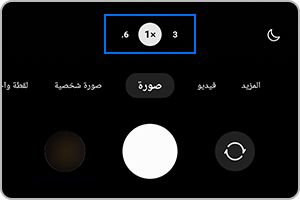
تم أيضًا إعادة تصميم شريط التكبير/التصغير والاختصارات للإشارة بدقة إلى مستوى التكبير. في الوضع الاحترافي (Pro)، تم تبسيط رموز العدسة لعرض اسم العدسة.
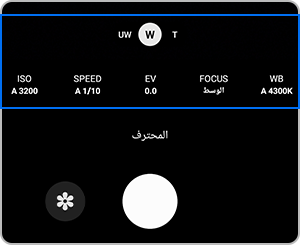
يمكن للمستخدمين الضغط لفترة طويلة لالتقاط مقطع فيديو سريعًا أو التسجيل السريع بدون استخدام اليدين عن طريق سحب زر الغالق إلى رمز القفل. قد يتم عرض رمز القفل ضمن مستوى تكبير محدد.
- موديل +Galaxy S22، S22: مستوى التكبير ~12x
- موديل Galaxy S22 Ultra: مستوى التكبير ~20x

تم تحسين نمط الرمز وتجربة المستخدم الخاصة بالإضاءة (Lighting UX) لتسهيل الاستخدام والفهم. يؤكد نمط رمز التأثير المحدث على الرمز المحدد، ولا يظهر شريط التحكم في الإضاءة إلا عند النقر على رمز الإضاءة.
بالإضافة إلى ذلك، يتم التعرف بشكل أفضل على الأشياء الرقيقة مثل الخيوط أو الأكواب الشفافة أو الأنماط المتكررة من خلال خاصية AI DEPTH MAP.
يتم دعم جميع مجالات الرؤية عند التقاط صور بورتريه (Portrait) في الليل. التقط صور بورتريه (Portrait) ساطعة وواضحة حتى عندما يكون الجو مظلمًا بالخارج.
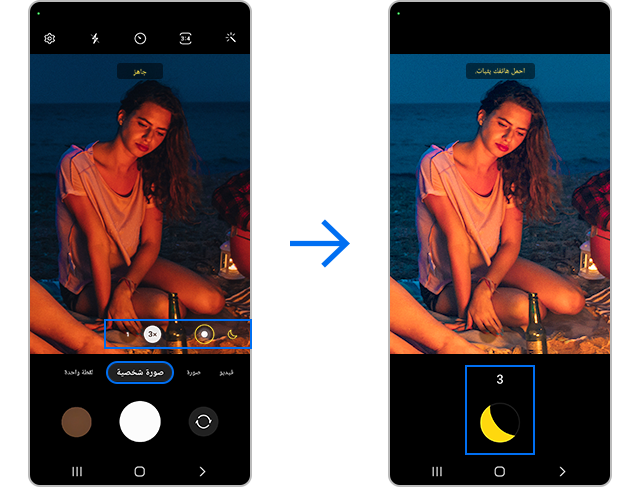
من المعرض، يمكنك إبراز العنصر عن طريق إضافة تأثير تمويه الخلفية إلى الصور الملتقطة في وضع الصورة.
قم بتحرير صورك باستخدام مجموعة متنوعة من تأثيرات الخلفية المتوفرة في وضع البورتريه (Portrait)، ثم حاول تغيير موقع الإضاءة، حيث سيساعد ذلك على تعزيز صور البورتريه الخاصة بك.
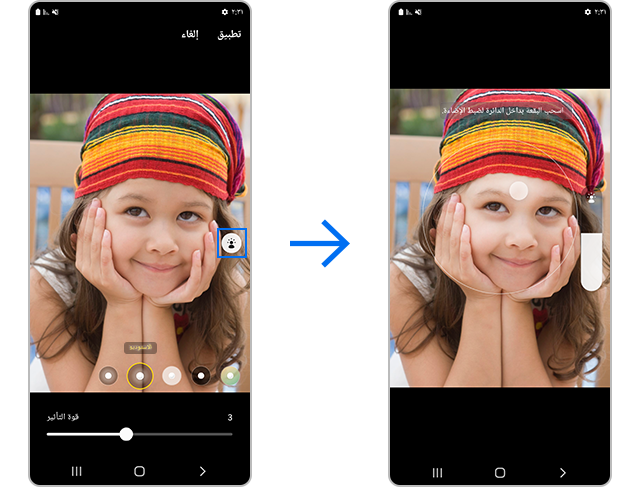
مع سلسلة Galaxy S22، يمكن للمستخدمين أيضًا التقاط صور لا تصدق لقططهم أو كلابهم باستخدام التأثيرات المتوفرة في وضع البورتريه (Portrait) الخلفي أو الأمامي.
لقد تم تحسين إمكانية الاستخدام في وضع فيديوهات البورتريه (Portrait Video) مع إضافة 3x ZOOM وميزة تثبيت الفيديو.
- 3x ZOOM: من تطبيق الكاميرا، انقر على رمز 3x، الموجود فوق زر الغالق.
- تثبيت الفيديو: من تطبيق الكاميرا، انقر على زر الإعدادات الموجود في الزاوية اليسرى العلوية من الشاشة، ثم قم بتمكين تثبيت الفيديو.
باستخدام وضع عرض المخرج (Director’s View)، يمكنك تسجيل مقاطع فيديو من زوايا مختلفة مع كل من العنصر والشخص الذي يقوم بالتصوير في نفس الوقت. مقارنةً بالموديلات السابقة، تمت إضافة ميزة مقاومة الاهتزاز لتقليل الضبابية.
خيار الحفظ
يتيح خيار الحفظ المضاف حديثًا في وضع عرض المخرج (Director’s View) للمستخدمين خيار حفظ تسجيلات الكاميرا الأمامية والخلفية كملفي فيديو منفصلين، أو دمجهم كملف واحد. إذا تم تعيين خيار الحفظ لحفظ مقطعي فيديو منفصلين، يمكن للمستخدم عرض أو تحرير مقاطع الفيديو بشكل منفصل.
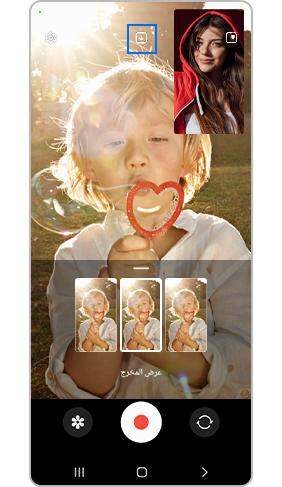
التحكم في ميزة صورة داخل صورة (PIP Contorl)
تعد ميزة PIP (صورة داخل صورة) مفيدة للغاية لرؤية شاشتين في وقت واحد. في وضع رؤية المخرج (Director’s View)، يمكنك مشاهدة البث المباشر من الكاميرات الأمامية والخلفية في آنٍ واحد. أما ميزة PIP (صورة داخل صورة) فهي عبارة عن مقطع فيديو صغير يُضاف إلى الفيديو الرئيسيK.
حيث يمكن للمستخدمين ضبط حجم شاشة PIP (صورة داخل صورة) أو تشغيلها/إيقاف تشغيلها أثناء وضع تسجيل عرض PIP (صورة داخل صورة) المزدوج.
- انقر لإظهار خيارات PIP (صورة داخل صورة)
- انقر نقرًا مزدوجًا لتكبير ميزة PIP (صورة داخل صورة)
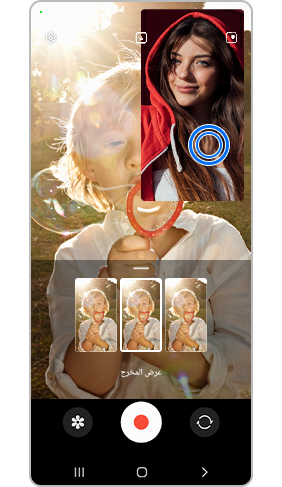
- تشغيل / إيقاف تشغيل شاشة PIP (صورة داخل صورة)
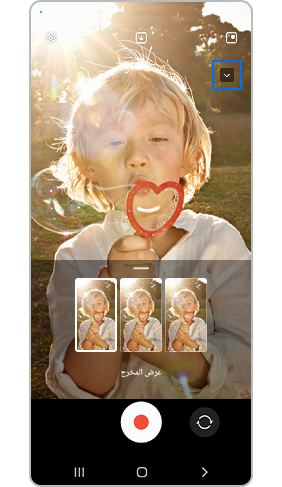
ملاحظة: قد تختلف لقطات الشاشة والقوائم الخاصة بالجهاز وفقًا لموديل الجهاز وإصدار البرنامج.
نشكركم على ابداء رأيكم و الملاحظات
يُرجى الإجابة عن كل الأسئلة.